

管理番号:YMHSW-3723
(最終更新日: 2025/7/30)
本設定例では、ルーターのL2MSマネージャー機能と、L2スイッチのL2MSエージェント機能を使用しています。
ルーターの対応機種は、RTX1220、RTX1210、RTX1200、RTX840、RTX830、RTX810、NVR700W、NVR510、NVR500、FWX120です。
L2スイッチの対応機種は、 SWX2322Pシリーズ、SWX2320シリーズ、SWX2310Pシリーズ、SWX2310シリーズ、SWX2300シリーズ、SWX2210Pシリーズ、SWX2210シリーズ、SWX2200シリーズ、SWX2110Pシリーズ、SWX2110シリーズ、SWX2100シリーズです。
L2MSマネージャー(ルーター)とL2MSエージェント(L2スイッチ)の対応リビジョンは、 技術資料「L2MS」でご確認ください。
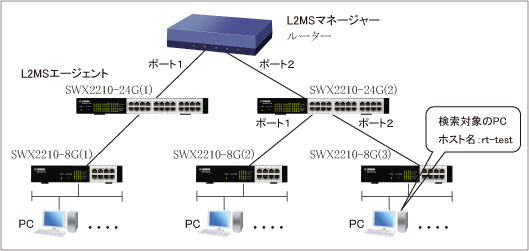
ルーターを使用して、ホストがスイッチのどのポートに接続されているか検索できます。
ホストを検索する方法として、ルーターのGUIから行う方法と、コンソールからコマンドを実行して行う方法の2通りがあります。本設定例では、コンソールからコマンドを実行して、PCのホスト名からPCがL2スイッチのどのポートに接続されているかを検索する手順を紹介します。
ヤマハルーターのDHCPサーバー機能がオフの場合は、ホスト名からの検索ができません。ホスト名から検索する場合は、DHCPサーバー機能をオンにしてください。
対応機種のうち、設定例を掲載している機種は、以下のとおりです。
| 機種 | 掲載内容 | 備考 | |
|---|---|---|---|
| ルーター | RTX1220 RTX1210 RTX1200 RTX840 RTX830 RTX810 NVR700W NVR510 NVR500 FWX120 | コマンド設定例 | L2MSマネージャー機能 |
| L2スイッチ | SWX2322P SWX2320 SWX2310P SWX2310 SWX2300 SWX2210P SWX2210 SWX2200 SWX2110P SWX2110 SWX2100 | L2MSエージェント機能 |
| LANインターフェースの設定 (LAN1ポートを使用) |
ip lan1 address 192.168.100.1/24 |
|---|---|
| DHCPの設定 | dhcp service server dhcp server rfc2131 compliant except remain-silent dhcp scope 1 192.168.100.2-192.168.100.191/24 |
| L2MSの設定 | switch control use lan1 on |
指定したPCが接続されているSWX2210のポート番号を検索する手順を紹介します。
以下の手順では、まず、PCのホスト名から、PCのMACアドレスを取得します。
その後、PCのMACアドレスをキーワードとして、PCが接続されているSWX2210のポートを検索していきます。
ルーターのコンソールからshow status dhcp summaryコマンドを実行し、検索対象のPCのホスト名からPCのMACアドレスを取得します。
検索対象のPCのホスト名:rt-test
[ルーターコンソール]
# show status dhcp summary DHCPスコープ番号: 1 1: 192.168.100.3: a4:ba:db:yy:yy:00, sample 2: 192.168.100.4: 00:13:72:yy:yy:11, rt-test ★ # |
コマンドの実行結果(★印の箇所)から、ホスト名 rt-test のPCのMACアドレスを取得できました。
show status switching-hub macaddressコマンドを実行し、ルーターのスイッチングハブが学習したMACアドレステーブルを表示します。
検索対象のPCのMACアドレス:00:13:72:yy:yy:11
[ルーターコンソール]
# show status switching-hub macaddress
Searching mac address table ...100%
LAN1 switching-hub dynamic MAC address cache
port 1:3
a4:ba:db:yy:yy:00
ac:44:f2:xx:xx:00
ac:44:f2:xx:xx:11
port 2:4
00:13:72:yy:yy:11 ★
ac:44:f2:xx:xx:22
ac:44:f2:xx:xx:33
ac:44:f2:xx:xx:44
port 3:0
port 4:0
port 5:0
port 6:0
port 7:0
port 8:0
#
|
コマンドの実行結果(★印の箇所)から、検索対象のPCは、ルーターのLAN1のポート2に接続されていることが分かりました。
ポート2には、他にも接続されている機器がありましたので、show status switch control lan1を実行して、ポート2に接続したSWX2210を確認します。
コマンドの実行結果(★印の箇所)から、LAN1のポート2には3台のSWX2210が接続されていることが分かります。
検索対象のPCは、ルーターのLAN1のポート2に接続された3台のSWX2210のうち、いずれかに接続されていることまで判明しました。
ここからは、SWX2210のMACアドレステーブルを検索し、PCが接続されているSWX2210のポート番号を割り出していきます。
ルーターに直接接続しているSWX2210-24G(2)から順にMACアドレステーブルを確認していきます。
switch selectコマンドでルーターが制御するSWX2210を指定してから、switch control function get status-macaddress-addrコマンドを実行し、指定したMACアドレスを学習したポート番号を取得します。
[ルーターコンソール]
# switch select lan1:2 switch(lan1:2)# switch(lan1:2)# switch control function get status-macaddress-addr 00:13:72:yy:yy:11 2 ★ 1 entry switch(lan1:2)# |
| [解説] switch selectのパラメーターには、show status switch control lan1 の実行結果から得た経路(ここでは lan1:2)を指定します。 |
SWX2210-24G(2)のポート2に、検索対象のPCのMACアドレスが見つかりました。先ほどの show status switch control lan1 の実行結果を見ると SWX2210-24G(2)のポート2にはSWX2210-8G(3)が接続されていますので、今度はSWX2210-8G(3)についても同様にMACアドレステーブルを検索していきます。
[ルーターコンソール]
# switch select lan1:2-2 switch(lan1:2-2)# switch(lan1:2-2)# switch control function get status-macaddress-addr 00:13:72:yy:yy:11 2 ★ 1 entry switch(lan1:2-2)# |
| [解説] switch selectのパラメーターには、show status switch control lan1 の実行結果から得た経路(ここでは lan1:2-2)を指定します。 |
SWX2210-8G(3)のポート2に検索対象のPCのMACアドレスが見つかりました。show status switch control lan1 の実行結果には、SWX2210-8G(3)のポート2に接続されているスイッチはありませんでしたが、念のためSWX2210-8G(3)のポート2に他の機器が接続されていないか確認します。
[ルーターコンソール]
switch(lan1:2-2)# switch control function get status-macaddress-port 2 00:13:72:yy:yy:11 1 entry ★ switch(lan1:2-2)# |
SWX2210-8G(3)のポート2には検索対象のPCだけが接続されていますので、ホスト名 rt-test のPCは、SWX2210-8G(3)のポート2に接続されていると判明しました。
以上でホスト名からPCを検索する手順は終了です。
ご相談・お問い合わせ